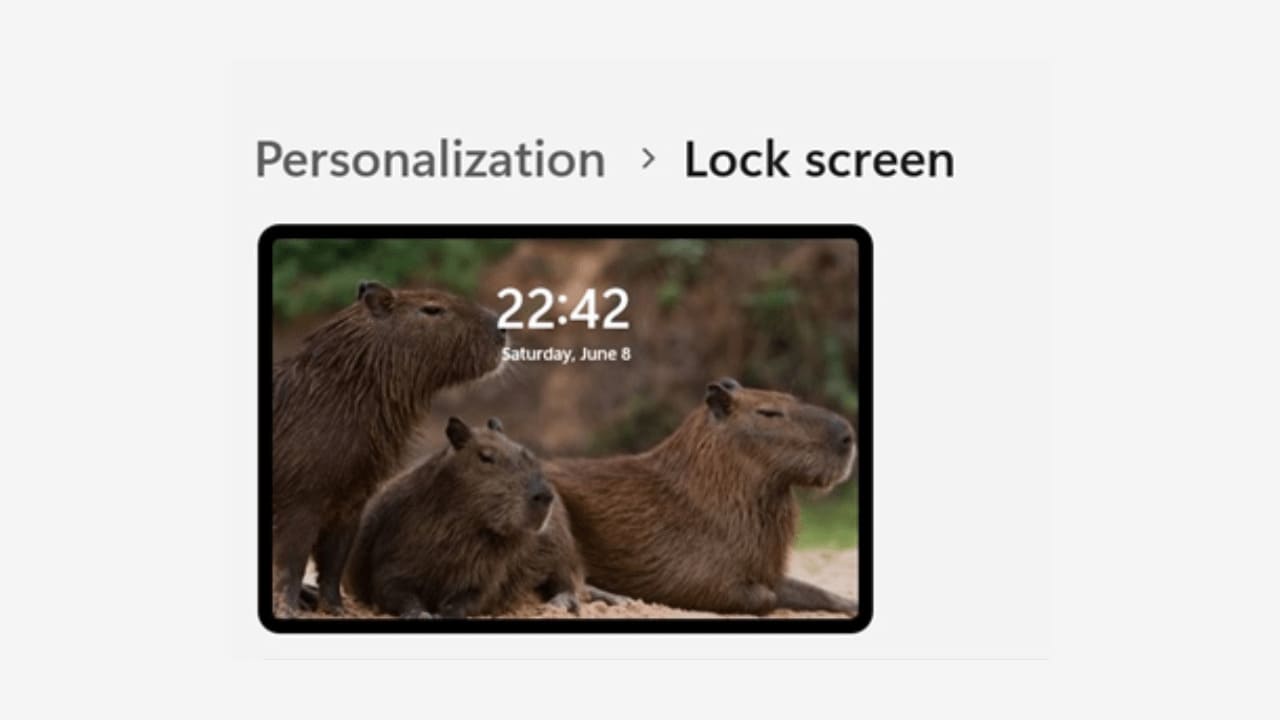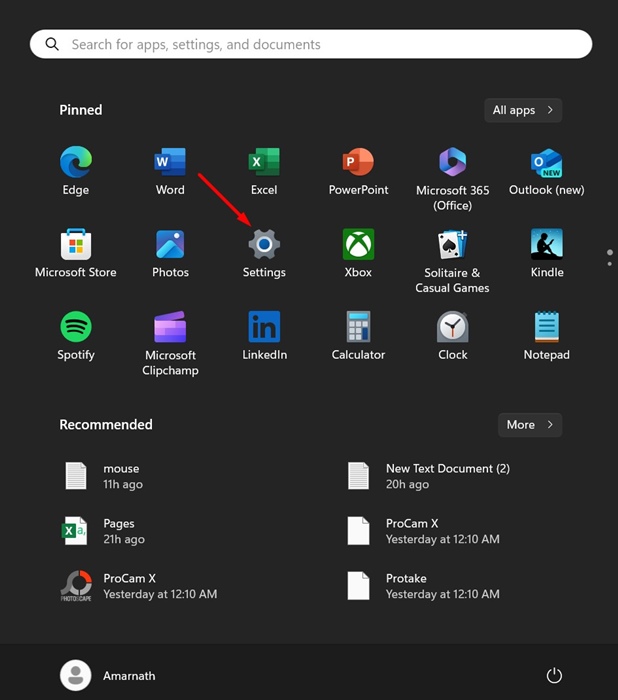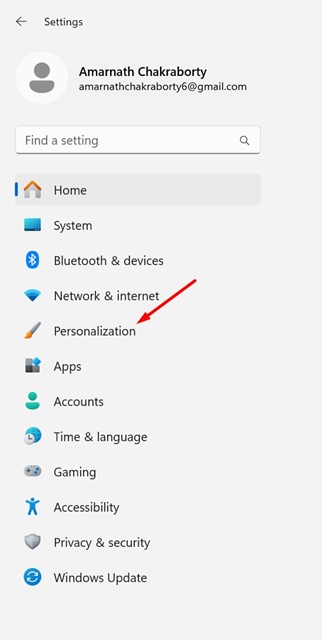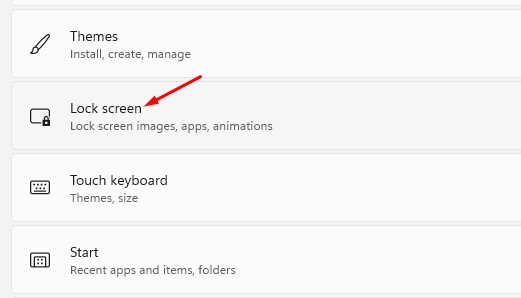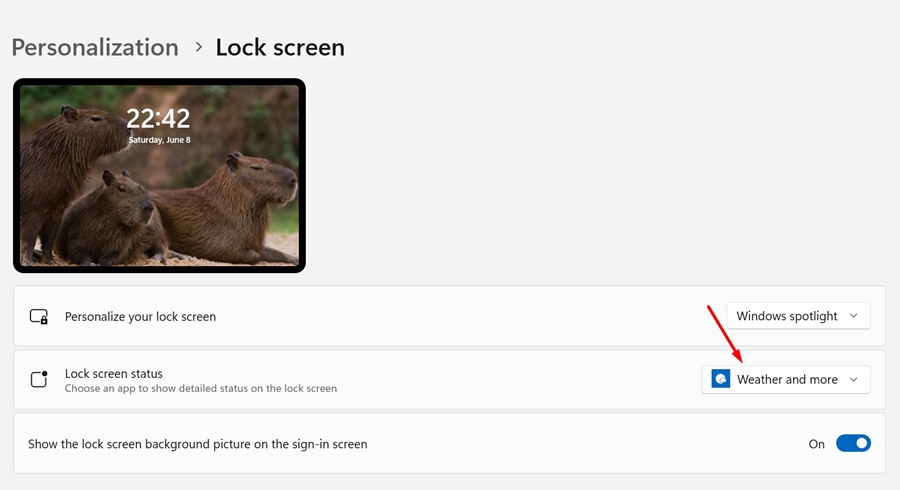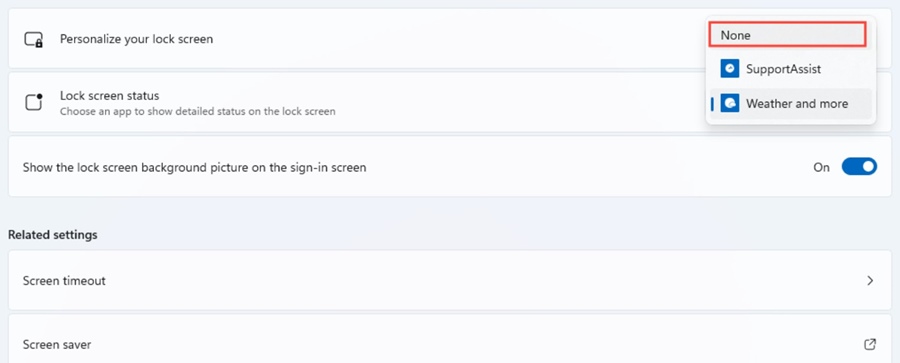Microsoft постоянно вносит изменения в свою Windows 11, чтобы сделать ее лучше, чем раньше. Windows 11 имеет не только новый пользовательский интерфейс, но и некоторые функции, которые должны улучшить работу рабочего стола.
Одним из недавних изменений, внесенных в Windows 11, являются виджеты экрана блокировки. Да, если вы используете последние сборки Windows 11, на экране блокировки могут появляться виджеты.
Содержание
Виджеты экрана блокировки в Windows 11
Виджеты экрана блокировки впервые были представлены в Windows Vista в 2007 году, но были удалены в более поздних версиях ОС.
Однако недавно Microsoft решила вернуть виджеты экрана блокировки в Windows 11. В Windows 11 вы получаете виджет экрана блокировки, который показывает погоду и рыночную информацию.
Виджеты экрана блокировки могут быть полезны для некоторых, но многие считают их появление ненужным. Они просто портят внешний вид обоев рабочего стола, установленных в качестве экрана блокировки.
Можно ли отключить виджеты экрана блокировки в Windows 11?
Не всем нравятся виджеты на экране блокировки, и они, возможно, захотят полностью от них избавиться. Итак, можно ли отключить виджеты экрана блокировки в Windows 11?
На самом деле виджеты экрана блокировки в Windows 11 можно отключить в настройках без установки какого-либо стороннего приложения.
Как отключить виджеты экрана блокировки в Windows 11
Если вы не являетесь поклонником виджетов экрана блокировки, вам необходимо выполнить следующие простые шаги, чтобы отключить виджеты на экране блокировки Windows 11. Вот что вам нужно сделать.
1. Нажмите кнопку «Пуск» в Windows 11 и выберите Настройки.
2. Когда откроется приложение «Настройки», перейдите на вкладку Персонализация на левой боковой панели.
3. С правой стороны прокрутите вниз и нажмите Экран блокировки.
4. Затем нажмите раскрывающийся список рядом с пунктом Состояние экрана блокировки.
5. В раскрывающемся меню выберите Нет.
После внесения изменений закройте приложение «Настройки» и нажмите кнопку Windows Key + L, чтобы заблокировать экран. Виджеты не будут видны на экране блокировки.
Однако, если вы по-прежнему видите виджеты экрана блокировки, вам необходимо либо перезапустить процесс Windows Explorer из диспетчера задач, либо перезагрузить компьютер.
Виджеты на экране блокировки всегда вызывали споры среди пользователей Windows. Некоторым понравилась идея получать информацию с экрана блокировки, другие предпочли чистый экран блокировки.
Если вы предпочитаете чистый экран блокировки, не отвлекающий внимание, вы можете выполнить действия, описанные в статье, чтобы отключить эту функцию. Если вам нужна дополнительная помощь по отключению виджетов на экране блокировки Windows 11, сообщите нам об этом в комментариях. И если это руководство окажется для вас полезным, не забудьте поделиться им с друзьями.